Włącz przekierowanie portów dla ASUS DSL-N55U_C1
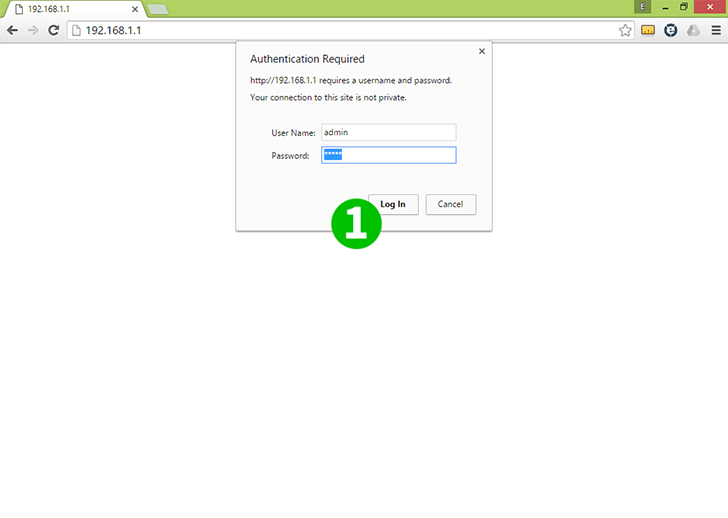
1 Zaloguj się do ASUS DSL-N55U_C1 za pomocą nazwy użytkownika i hasła (domyślna nazwa użytkownika/hasło = admin)
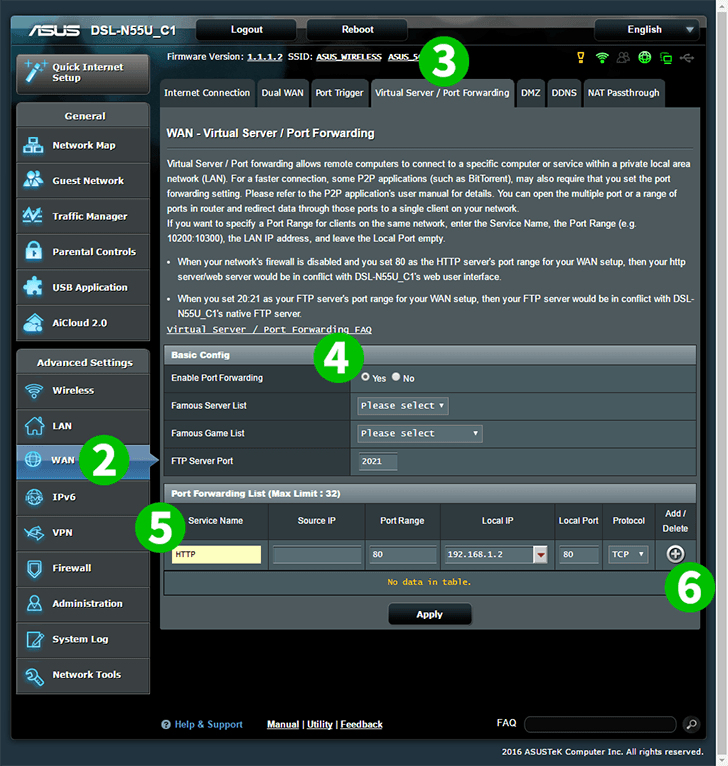
2 W „Advanced Settings” wybierz „WAN” w menu po lewej stronie
3 Wybierz zakładkę „Virtual Server / Port Forwarding” u góry strony
4 Włącz przekierowanie portów, wybierając „Yes”
5 W Port Forwarding List (Max Limit : 32) ” wpisz
Service Name: HTTP
Source IP:
Zakres portów: 80
Lokalny adres IP: adres IP komputera, na którym działa cFos Personal Net
Local Port: 80
Protocol: TCP
6 Naciśnij przycisk „+”, aby dodać regułę
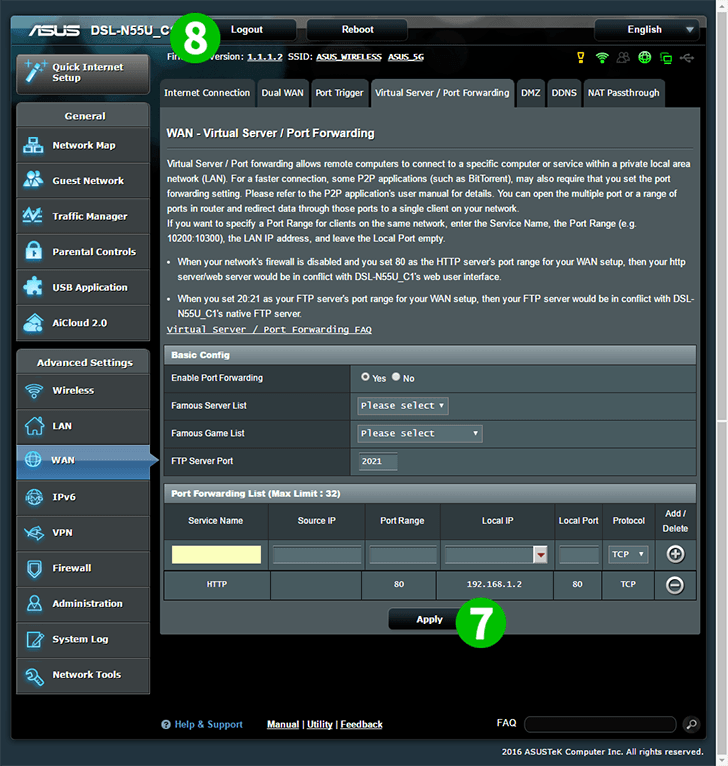
7 Naciśnij Apply „Apply”, aby zapisać regułę
8 Na górze ekranu naciśnij „Logout”, aby wylogować się z routera
Przekierowanie portów jest teraz skonfigurowane dla twojego komputera!
Włącz przekierowanie portów dla ASUS DSL-N55U_C1
Instrukcje dotyczące aktywacji funkcji przekazywania portów dla ASUS DSL-N55U_C1